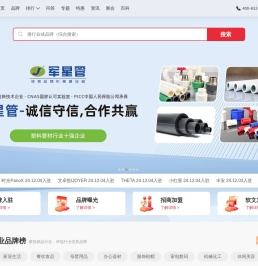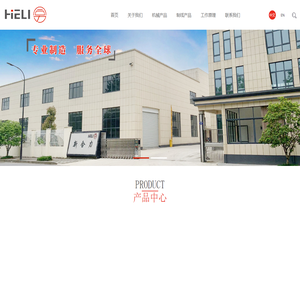如何利用U盘在联想笔记本上顺利重装Win7操作系统 (如何利用u盘安装系统)
要顺利地在联想笔记本电脑上利用U盘重新安装Windows 7操作系统,需要按照以下步骤进行操作。这个过程包括准备启动U盘、进入BIOS设置、选择从u盘启动以及最后完成系统的安装。为了确保整个过程顺利进行,请仔细阅读并遵循每一步骤。

一、准备工作
您需要确保您的U盘至少有4GB以上的存储空间,并且已经下载了Windows 7的安装文件(ISO文件)。还需要一个Windows 7安装光盘或者可以从网络中下载官方的ISO文件。请注意,非法获取的盗版软件可能会带来法律风险和安全问题,因此建议使用正版的ISO文件。
二、制作启动U盘
1. 使用工具将Windows 7 ISO文件写入U盘。可以使用Rufus等工具来完成这项任务。下载并安装Rufus后,插入U盘,然后打开Rufus程序。选择您的U盘作为目标设备,点击“浏览”按钮找到您下载好的Windows 7 ISO文件。接着,选择启动类型为uefi(如果您的电脑支持的话)或Legacy BIOS(如果您的电脑不支持UEFI的话),然后点击“开始”按钮开始写入过程。当写入完成后,关闭Rufus程序并拔出U盘。
2. 检查U盘是否能够正常启动。将U盘插入另一台电脑上,按下组合键(通常是F2或Del)进入BIOS设置界面,找到Boot菜单选项,查看U盘是否出现在可启动设备列表中。如果没有出现,可能是因为U盘没有正确写入或BIOS设置不正确,这时需要检查Rufus的设置和BIOS配置。
三、进入BIOS设置
1. 重启联想笔记本电脑,在启动过程中按下特定的键(通常是F2、F12或Delete键,具体取决于电脑型号)进入BIOS设置界面。如果不确定哪个键可以进入BIOS,可以在网上搜索您的笔记本电脑型号的相关信息。
2. 在BIOS设置界面中,找到Boot选项卡(有时也称为Boot顺序或启动顺序),在这里您可以调整启动顺序。将U盘设为第一启动设备,这样电脑启动时就会尝试从U盘启动。如果您的电脑是UEFI模式,确保启用了UEFI支持;如果是传统的BIOS模式,则确保禁用了Secure Boot功能。完成设置后,保存更改并退出BIOS设置。
四、从U盘启动
1. 保存BIOS设置并退出后,电脑会自动重启。这次它应该会尝试从U盘启动。如果成功,您将看到Windows 7的安装界面。如果没有成功,可能是BIOS设置不当或者是U盘存在问题,此时需要重新检查BIOS设置和U盘的状态。
2. 如果一切正常,您将看到Windows 7的安装界面。接下来,按照屏幕上的提示进行操作。这通常包括接受许可协议、选择安装位置、创建管理员账户等。在安装过程中,您可能需要插入一张空白的CD/DVD光盘,以便从其中提取必要的文件。不过,由于现在大多数电脑都支持从USB驱动器启动,所以这个步骤对于U盘安装来说是不必要的。
五、安装系统
1. 完成所有必要的设置后,系统将开始安装。这可能需要一些时间,具体取决于您的电脑硬件性能和网络连接速度。在此期间,请保持电脑连接到电源,并避免断电或关闭电脑。
2. 当安装完成后,电脑将重新启动,并显示Windows 7桌面。现在您已经成功地在联想笔记本电脑上安装了Windows 7操作系统。
3. 最后,您可能需要安装一些必要的驱动程序和软件,以确保电脑能够正常运行。可以从联想官方网站下载适合您笔记本型号的驱动程序包,或者根据需要安装其他常用的软件。
通过以上步骤,您应该能够在联想笔记本电脑上顺利地利用U盘重新安装Windows 7操作系统。如果在过程中遇到任何问题,请参考相关的技术支持文档或联系联想客服寻求帮助。
本文地址: http://cfy.ruoyidh.com/diannaowz/dc3699611534d95b3921.html